Jak używać edytora transkrypcji online
Edytor transkrypcji online umożliwia tworzenie lub edytowanie transkrypcji audio i transkrypcji oznaczonych przez człowieka na potrzeby mowy niestandardowej. Główne przypadki użycia edytora są następujące:
- Masz tylko dane audio, ale chcesz utworzyć dokładne zestawy danych audio i zestawy danych oznaczone przez człowieka od podstaw do użycia w trenowaniu modelu.
- Masz już zestawy danych audio i oznaczone przez człowieka, ale występują błędy lub wady w transkrypcji. Edytor umożliwia szybkie modyfikowanie transkrypcji w celu uzyskania najlepszej dokładności trenowania.
Jedynym wymaganiem do korzystania z edytora transkrypcji jest przekazanie danych audio z odpowiednimi transkrypcjami lub bez nich.
Kartę Edytor można znaleźć obok karty Zestaw danych Trenowanie i testowanie na głównej stronie Zestawy danych usługi Mowa.
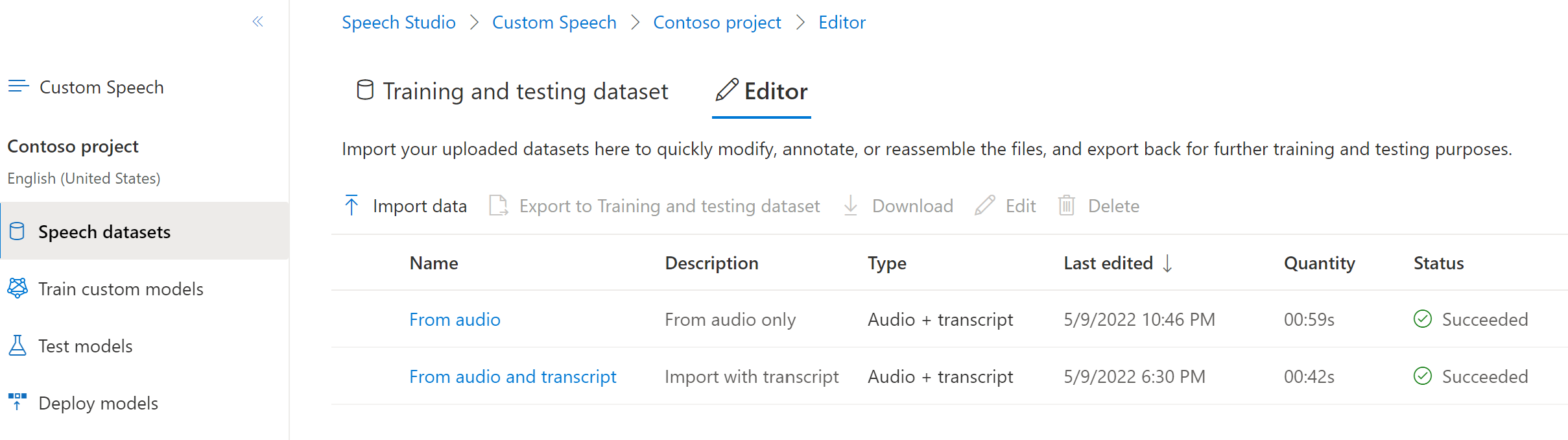
Nie można zaktualizować zestawów danych na karcie Trenowanie i testowanie zestawu danych . Możesz zaimportować kopię zestawu danych trenowania lub testowania do karty Edytor , dodać lub edytować transkrypcje oznaczone przez człowieka, aby dopasować dźwięk, a następnie wyeksportować edytowany zestaw danych do karty Zestaw danych Trenowanie i testowanie. Należy również pamiętać, że nie można użyć zestawu danych, który znajduje się w Edytorze do trenowania lub testowania modelu.
Importowanie zestawów danych do edytora
Aby zaimportować zestaw danych do edytora, wykonaj następujące kroki:
- Zaloguj się do programu Speech Studio.
- Wybierz pozycję Niestandardowa mowa> Nazwa projektu >Edytor zestawów>danych usługi Mowa.
- Wybieranie pozycji Importuj dane
- Wybierz pozycję Zestawy danych. Możesz wybrać tylko dane audio, audio i dane oznaczone przez człowieka lub oba te dane. W przypadku danych tylko audio można użyć domyślnych modeli do automatycznego generowania transkrypcji maszyny po zaimportowaniu do edytora.
- Wprowadź nazwę i opis nowego zestawu danych, a następnie wybierz pozycję Dalej.
- Przejrzyj ustawienia, a następnie wybierz pozycję Importuj i zamknij , aby rozpocząć proces importowania. Po pomyślnym zaimportowaniu danych możesz wybrać zestawy danych i rozpocząć edycję.
Uwaga
Możesz również wybrać zestaw danych ze strony głównych zestawów danych usługi Mowa i wyeksportować je do edytora. Wybierz zestaw danych, a następnie wybierz pozycję Eksportuj do edytora.
Edytowanie transkrypcji w celu dopasowania dźwięku
Po zaimportowaniu zestawu danych do edytora możesz rozpocząć edytowanie zestawu danych. Możesz dodać lub edytować transkrypcje oznaczone przez człowieka, aby dopasować go do dźwięku, gdy go usłyszysz. Nie edytujesz żadnych danych dźwiękowych.
Aby edytować transkrypcję zestawu danych w edytorze, wykonaj następujące kroki:
- Zaloguj się do programu Speech Studio.
- Wybierz pozycję Niestandardowa mowa> Nazwa projektu >Edytor zestawów>danych usługi Mowa.
- Wybierz link do zestawu danych według nazwy.
- W tabeli Audio + pliki tekstowe wybierz link do pliku audio według nazwy.
- Po wprowadzeniu zmian wybierz pozycję Zapisz.
Jeśli w zestawie danych znajduje się wiele plików, możesz wybrać pozycję Wstecz i Dalej , aby przejść z pliku do pliku. Edytuj i zapisz zmiany w każdym pliku podczas pracy.
Strona szczegółów zawiera listę wszystkich segmentów w każdym pliku audio i można wybrać żądaną wypowiedź. Dla każdej wypowiedzi można odtwarzać i porównywać dźwięk z odpowiednią transkrypcją. Edytuj transkrypcje, jeśli znajdziesz jakiekolwiek błędy wstawiania, usuwania lub podstawiania. Aby uzyskać więcej informacji na temat typów błędów słów, zobacz Test model ilościowo.
Eksportowanie zestawów danych z edytora
Zestawy danych w edytorze można wyeksportować na kartę Zestaw danych Trenowanie i testowanie, gdzie mogą służyć do trenowania lub testowania modelu.
Aby wyeksportować zestawy danych z edytora, wykonaj następujące kroki:
- Zaloguj się do programu Speech Studio.
- Wybierz pozycję Niestandardowa mowa> Nazwa projektu >Edytor zestawów>danych usługi Mowa.
- Wybierz link do zestawu danych według nazwy.
- Wybierz co najmniej jeden wiersz z tabeli Audio + pliki tekstowe.
- Wybierz pozycję Eksportuj , aby wyeksportować wszystkie wybrane pliki jako jeden nowy zestaw danych.
Pliki są eksportowane jako nowy zestaw danych i nie mają wpływu na inne zestawy danych trenowania ani testowania.